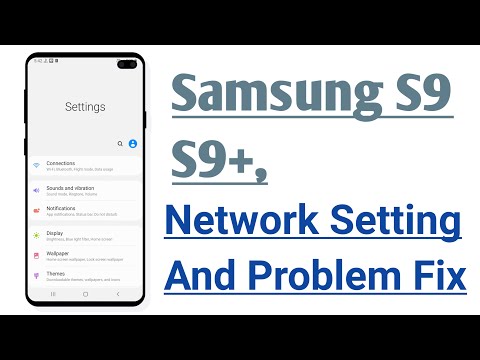
विषय
इंटरनेट कनेक्शन की समस्याओं को ठीक करना आमतौर पर एक अंतिम उपयोगकर्ता के स्तर पर संभव है। आज का समस्या निवारण लेख आपको दिखाएगा कि गैलेक्सी S9 पर काम न करने वाले इंटरनेट कनेक्शन से कैसे निपटा जाए।
समस्या: गैलेक्सी S9 इंटरनेट कनेक्शन काम नहीं कर रहा है
नमस्ते, मैं अपने सैमसंग गैलेक्सी s9 के साथ समस्या रहा है। यह मेरे इंटरनेट से नहीं जुड़ रहा है यह कहता है कि यह मेरे इंटरनेट से जुड़ता है, लेकिन यह केवल उसी तरह दिखाता है जैसा उसने किया था और जब मैं किसी ऐप पर जाने की कोशिश करता हूं तो यह कभी भी काम नहीं करता है, यह नहीं कहता कि इसमें कोई त्रुटि है। यह सिर्फ 8 दिन पहले 8 दिसंबर को हुआ था। मैंने आपके तरीकों की कोशिश की है, लेकिन वे काम नहीं करते हैं। अगर आपने धन्यवाद देने में मदद की तो मैं इसकी सराहना करूंगा।
उपाय: इस समस्या के संभावित कारणों की एक लंबी सूची है। यहाँ इस समस्या का निवारण कैसे किया जाता है।
जबरदस्ती फिर से शुरू
कभी-कभी, यह सरल प्रक्रिया उन बगों को ठीक कर सकती है जो सिस्टम के लंबे समय तक चलने के बाद विकसित हुए हैं। अपने S9 को रीबूट करने के लिए मैन्युअल रूप से मजबूर करके, आप मूल रूप से बैटरी पुल का अनुकरण कर रहे हैं, जो कि हटाने योग्य बैटरी पैक के साथ पुराने मोबाइलों में, सिस्टम को रीफ्रेश करने का एक प्रभावी तरीका था। यदि आपने इसे अभी तक आज़माया नहीं है, तो यहां वे चरण हैं जो आप कर सकते हैं:
- लगभग 10 सेकंड के लिए या डिवाइस पावर साइकल तक पावर + वॉल्यूम डाउन बटन को दबाए रखें। रखरखाव बूट मोड स्क्रीन को प्रदर्शित होने के लिए कई सेकंड की अनुमति दें।
- रखरखाव बूट मोड स्क्रीन से, सामान्य बूट का चयन करें। आप उपलब्ध विकल्पों और निम्न बाएँ बटन (वॉल्यूम बटन के नीचे) का चयन करने के लिए वॉल्यूम बटन का उपयोग कर सकते हैं। रीसेट को पूरा करने के लिए 90 सेकंड तक प्रतीक्षा करें।
चेक नेटवर्क सिग्नल मजबूत है (यदि मोबाइल डेटा का उपयोग कर रहा है)
यदि मोबाइल डेटा का उपयोग करते समय इंटरनेट काम करना बंद कर देता है, तो पहली चीज जो आप करना चाहते हैं वह यह सुनिश्चित करना है कि आपके S9 को आपके नेटवर्क से अच्छा संकेत मिल रहा है। आपको यह देखना होगा कि 3 जी या 4 जी तेजी से ब्रॉडबैंड कनेक्शन की अनुमति देने में सक्षम है। सिग्नल के लिए, डिवाइस को लगातार कम से कम 3 बार दिखाना होगा। किसी भी रुक-रुक कर कनेक्शन भी संभवतः कुल इंटरनेट अनुपस्थिति की उपस्थिति दे सकता है।
यदि आपके S9 में 3G या 4G कनेक्शन धीमा है, तो समग्र मोबाइल डेटा का अनुभव हो सकता है। इस स्थिति में, आप नीचे दिए गए शेष समस्या निवारण चरणों को छोड़ सकते हैं और अपने वाहक से तुरंत सहायता प्राप्त कर सकते हैं।
सत्यापित करें कि वाईफाई काम कर रहा है (यदि वाईफाई का उपयोग कर रहा है)
यदि आप मोबाइल डेटा का उपयोग बिल्कुल नहीं करते हैं और केवल वाईफाई पर निर्भर हैं, तो यह महत्वपूर्ण है कि आप यह जांचें कि आपका वाईफाई ठीक से काम कर रहा है या नहीं। जांच के लिए आप दूसरे वायरलेस डिवाइस (फोन, टैबलेट, लैपटॉप आदि) का उपयोग कर सकते हैं। यदि कोई दूसरा डिवाइस एक ही वाईफाई का उपयोग करके इंटरनेट से जुड़ सकता है, तो समस्या आपके गैलेक्सी S9 पर होनी चाहिए। नीचे दिए गए हमारे सुझावों का पालन करके इसका निवारण करना जारी रखें।
यदि सभी वायरलेस डिवाइस एक ही वाईफाई नेटवर्क पर इंटरनेट से कनेक्ट करने में असमर्थ हैं, तो राउटर या आपके इंटरनेट सेवा प्रदाता (आईएसपी) के साथ समस्या हो सकती है। इस मामले में, आप मदद के लिए अपने आईएसपी से संपर्क करना चाहते हैं।
सिस्टम कैश साफ़ करें
आपका एंड्रॉइड डिवाइस ऐप को जल्दी से लोड करने के लिए एक विशेष कैश का उपयोग करता है जिसे सिस्टम कैश कहा जाता है। यह जांचने के लिए कि क्या आपके डिवाइस का सिस्टम कैश दूषित है और परेशानी पैदा कर रहा है, कैश विभाजन को साफ़ करने का प्रयास करें। ऐसे:
- डिवाइस को बंद करें।
- वॉल्यूम अप कुंजी और बिक्सबी कुंजी दबाए रखें, फिर पावर कुंजी दबाएं।
- जब एंड्रॉइड लोगो प्रदर्शित होता है, तो सभी तीन कुंजी जारी करें।
- Android सिस्टम पुनर्प्राप्ति मेनू विकल्प प्रदर्शित होने से पहले Android इंस्टॉलेशन सिस्टम अपडेट ’संदेश 30 - 60 सेकंड के लिए दिखाई देगा।
- वॉइस कैश विभाजन को हाइलाइट करने के लिए वॉल्यूम को कई बार दबाएं।
- चयन करने के लिए पावर कुंजी दबाएं।
- हां, उन्हें हाइलाइट करने के लिए वॉल्यूम डाउन कुंजी दबाएं और चयन करने के लिए पावर कुंजी दबाएं।
- जब वाइप कैश विभाजन पूरा हो जाता है, तो रिबूट सिस्टम को हाइलाइट किया जाता है।
- डिवाइस को पुनरारंभ करने के लिए पावर कुंजी दबाएं।
नेटवर्क सेटिंग्स को रीसेट करें
यदि इंटरनेट पहले आपके S9 पर काम कर रहा था और यह अचानक गायब हो गया, तो नेटवर्क कॉन्फ़िगरेशन समस्या हो सकती है। क्या होता है यह देखने के लिए आप अपने डिवाइस की नेटवर्क सेटिंग्स को रीसेट कर सकते हैं।
- सेटिंग्स ऐप खोलें।
- सामान्य प्रबंधन टैप करें।
- टैप रीसेट करें।
- नेटवर्क सेटिंग्स रीसेट करें टैप करें।
- पुष्टि करने के लिए रीसेट सेटिंग्स बटन टैप करें।
- अपने S9 को पुनरारंभ करें और समस्या के लिए जाँच करें।
सिम कार्ड रीसेट करें (यदि मोबाइल डेटा का उपयोग कर रहे हैं)
कुछ उपयोगकर्ता केवल अपने सिम कार्ड को डिस्कनेक्ट करके नेटवर्क समस्याओं को सफलतापूर्वक ठीक करने में सक्षम थे। यदि आपने इससे पहले ऐसा नहीं किया है, तो यहां आपको वही करने की आवश्यकता है:
- अपना फोन बंद करें।
- सिम कार्ड सावधानी से निकालें।
- फोन को वापस चालू करने से पहले कम से कम 10 सेकंड तक प्रतीक्षा करें।
- फिर, सिम कार्ड डालें और समस्या की जांच करें।
- नेटवर्क ऑपरेटर के साथ सुनिश्चित करें कि यह अप-एंड-रनिंग है ((यदि मोबाइल डेटा का उपयोग कर रहा है)
ऐप प्राथमिकताएँ रीसेट करें
ऐप की वरीयताओं को रीसेट करना कई एंड्रॉइड समस्या निवारण लेखों में अनदेखी की गई है, लेकिन जब यह आपके जैसे मुद्दे की बात आती है, तो यह बहुत मदद कर सकता है। यह संभव है कि आपका या कुछ डिफ़ॉल्ट ऐप्स सही तरीके से सेट न हों, जिससे यह गड़बड़ हो सकती है। क्योंकि यह पता लगाने का कोई तरीका नहीं है कि क्या यह अनुमान सही है, तो आपको यह करने की ज़रूरत है कि सभी डिफ़ॉल्ट ऐप्स चालू हों। यह कैसे करना है:
- सेटिंग्स ऐप खोलें।
- ऐप्स पर टैप करें।
- ऊपरी दाईं ओर (तीन-डॉट आइकन) अधिक सेटिंग्स पर टैप करें।
- एप्लिकेशन प्राथमिकताएं रीसेट करें चुनें।
- अपने S9 को पुनरारंभ करें और समस्या के लिए जाँच करें।
नए यंत्र जैसी सेटिंग
एक उपकरण को पोंछना और कारखाने की सेटिंग्स में सब कुछ वापस करना ज्यादातर मामलों में कठोर है लेकिन यह एक आवश्यक समाधान हो सकता है यदि समस्या अभी तक हल नहीं हुई है। ऐसा करने से पहले अपने व्यक्तिगत डेटा का बैकअप बनाना सुनिश्चित करें। फ़ैक्टरी को अपने S9 को रीसेट करने के तरीके के बारे में नीचे दिए गए चरणों का पालन करें:
- अपने डेटा का बैकअप बनाएं।
- डिवाइस को बंद करें।
- वॉल्यूम अप कुंजी और बिक्सबी कुंजी दबाए रखें, फिर पावर कुंजी दबाएं।
- जब हरे रंग का Android लोगो प्रदर्शित होता है, तो सभी कुंजियाँ जारी करें (system इंस्टाल सिस्टम अपडेट ’एंड्रॉइड सिस्टम रिकवरी मेनू विकल्प दिखाने से पहले लगभग 30 - 60 सेकंड के लिए दिखाएगा)।
- 'डेटा / फ़ैक्ट्री रीसेट' को हाइलाइट करने के लिए कई बार वॉल्यूम डाउन की दबाएं।
- प्रेस पावर बटन का चयन करने के लिए।
- वॉल्यूम डाउन कुंजी तब तक दबाएं जब तक - हां - सभी उपयोगकर्ता डेटा को हटा दें ’हाइलाइट किया गया हो।
- मास्टर रीसेट को चुनने और शुरू करने के लिए पावर बटन दबाएं।
- जब मास्टर रिसेट पूरा हो जाता है, तो oot रिबूट सिस्टम ’को हाइलाइट कर दिया जाता है।
- डिवाइस को पुनरारंभ करने के लिए पावर कुंजी दबाएं।
अपने कैरियर की मदद लें
यदि आपको लगता है कि आपके खाते में कोई समस्या है, या यदि फ़ैक्टरी रीसेट के बाद कुछ नहीं होता है, तो आपको अपने नेटवर्क ऑपरेटर से सहायता लेनी चाहिए।

![7 सर्वश्रेष्ठ सस्ते Android स्मार्टफ़ोन [अगस्त, 2015] 7 सर्वश्रेष्ठ सस्ते Android स्मार्टफ़ोन [अगस्त, 2015]](https://a.mobilephonet.com/android/7-Best-Cheap-Android-Smartphones-August-2015-1.webp)
